Kopieren |
Datensicherung aller Dateien |
Vergewissern Sie sich vor dem Sichern, dass auf der Festplatte (HDD) Ihres Computers genügend freier Speicherplatz vorhanden ist.
Ist nicht ausreichend Speicherplatz vorhanden, startet die Datensicherung nicht.
- 1
- 2
- 3
- 4
- 5
- 6
- 7
- 8

Ziehen Sie den Netzadapter vom Gerät ab und entnehmen Sie den Akku.

Klappen Sie den LCD-Monitor auf.


Schließen Sie das USB-Kabel und das AC-Netzteil an.
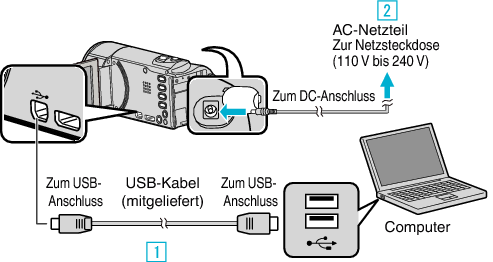


Das Gerät schaltet sich beim Anschluss über das AC-Teil automatisch ein.
Achten Sie darauf, nur das mitgelieferte AC-Netzteil zu benutzen.


Berühren Sie „AN PC ANSCHLIESSEN“.
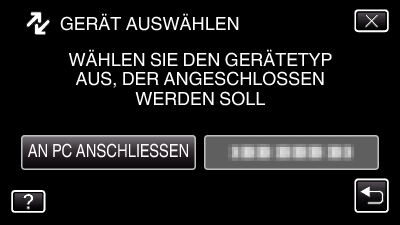

Berühren Sie „SICHERN“.
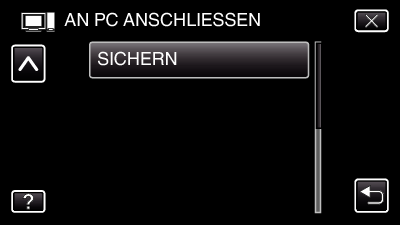
Berühren Sie ![]() , um das Menü zu verlassen.
, um das Menü zu verlassen.
Berühren Sie ![]() , um zum vorherigen Bildschirm zurückzukehren.
, um zum vorherigen Bildschirm zurückzukehren.
Die mitgelieferte Software Everio MediaBrowser 4 wird im Computer gestartet.
Die nachfolgend beschriebenen Schritte sind am Computer durchzuführen.

Wählen Sie die Quelle der Bilddatei aus.
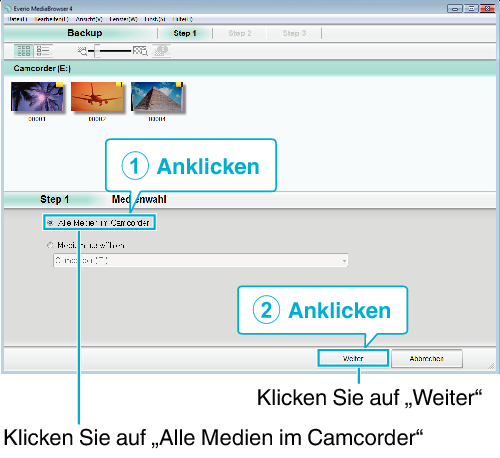

Starten Sie die Datensicherung.
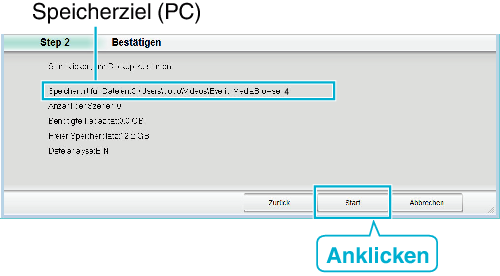
Die Datensicherung beginnt.

Klicken Sie nach Beendigung der Datensicherung auf „OK“.
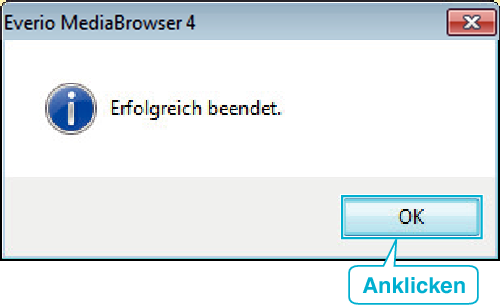
HINWEIS
- Stecken Sie vor dem Sichern die SD-Karte ein, auf der die Videos und Standbilder in das Gerät gespeichert wurden.
- Sollten beim Benutzen der mitgelieferten Software Everio MediaBrowser 4 Probleme auftreten, wenden Sie sich bitte an das „Pixela User Support Center“.
- Löschen Sie nicht gewünschte Videos vor dem Sichern.
Es nimmt viel Zeit in Anspruch, eine große Anzahl Videos zu sichern.
| Telefon |
USA und Kanada (Englisch): +1-800-458-4029 (kostenfrei) |
|---|---|
| Homepage |
Trennen der Verbindung zwischen Gerät und Computer

Klicken Sie auf „Hardware sicher entfernen und Medium auswerfen“.
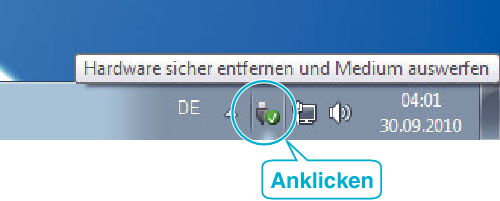

Klicken Sie auf „USB Massenspeicher sicher entfernen“.

(Bei Benutzung von Windows Vista) Klicken Sie auf „OK“.

